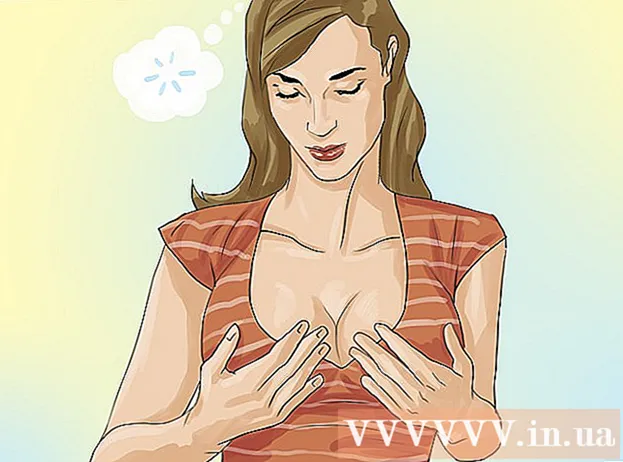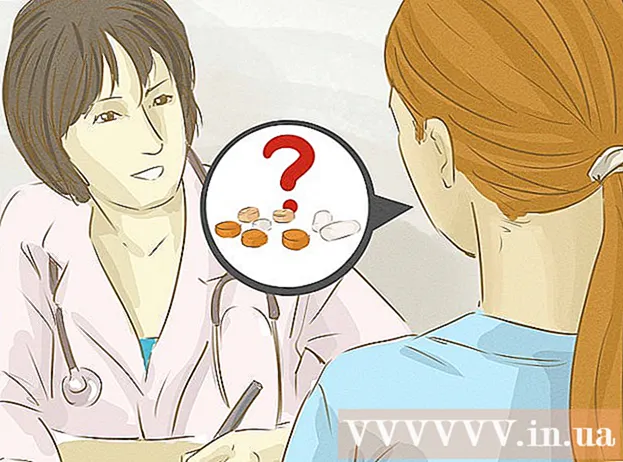लेखक:
Peter Berry
निर्मितीची तारीख:
19 जुलै 2021
अद्यतन तारीख:
1 जुलै 2024

सामग्री
विकी आज तुम्हाला वक्र बाजूने मजकूर संपादित करण्यासाठी अॅडॉब फोटोशॉप कसे वापरावे किंवा वक्र मजकूर तयार करण्यासाठी मजकूर ड्रॅग कसा करावा हे शिकवते.
पायर्या
पद्धत 1 पैकी 2: पेन साधन वापरा
फोटोशॉप फाईल उघडा किंवा तयार करा. पुढे जाण्यासाठी निळ्या अनुप्रयोग चिन्हावर डबल क्लिक करा, त्या आत "PS, "नंतर क्लिक करा फाईल नंतर स्क्रीनच्या शीर्षस्थानी असलेल्या मेनू बारमध्ये:
- क्लिक करा उघडा ... विद्यमान दस्तऐवज उघडण्यासाठी; किंवा
- क्लिक करा नवीन ... नवीन कागदजत्र तयार करण्यासाठी.

पेन टूल वर क्लिक करा. विंडोच्या डाव्या बाजूला टूलबारच्या तळाशी ही कृती फाउंटेन पेन टिपचे रूप धारण करते.- किंवा, फक्त की दाबा पी पेन टूलवर स्विच करण्यासाठी.

क्लिक करा पथ. ही क्रिया विंडोच्या वरील डाव्या कोपर्यात ब्रश चिन्हाच्या पुढे असलेल्या ड्रॉप-डाउन मेनूमध्ये आहे.
वक्र आरंभ बिंदू तयार करा. सद्य लेयर वर कुठेही क्लिक करा.

वक्राचा शेवट तयार करा. वर्गात कोठेतरी क्लिक करा.- दोन बिंदूंना जोडणारा एक लाइन विभाग तयार केला जाईल.
अँकर पॉईंट तयार करा. विभागाच्या मध्यभागी असलेल्या बिंदूवर क्लिक करा.
रेखा वाकते. की दाबा Ctrl (विंडोजवर) चांगले ⌘ (मॅक वर) एकाच वेळी अँकर पॉईंट धरा आणि ओळ कंस होईपर्यंत ड्रॅग करा ज्यावर मजकूर खोटे बोलू इच्छित नाही.
मजकूर साधन क्लिक करा. ही क्रिया मजकूराच्या आकाराची आहे ट, विंडोच्या डाव्या बाजूला टूलबारमधील पेन टूलजवळ स्थित.
- किंवा, फक्त की दाबा ट मजकूर साधन वर स्विच करण्यासाठी.
मजकूर सुरू करायचा त्या ठिकाणी वक्र क्लिक करा.
- फॉन्ट, शैली आणि आकार निवडण्यासाठी विंडोच्या वरच्या डाव्या आणि मध्यभागी स्थित ड्रॉप-डाउन मेनू वापरा.
मजकूर टाइप करा. जसे आपण टाइप करता, मजकूर तयार वक्र अनुसरण करेल. जाहिरात
पद्धत 2 पैकी 2: जाळे मजकूर साधन वापरा
मजकूर टूलवर माउस क्लिक आणि धरून ठेवा. ही क्रिया मजकूराच्या आकाराची आहे ट, विंडोच्या डाव्या बाजूला टूलबारमधील पेन टूलजवळ स्थित. एक ड्रॉप-डाउन मेनू दिसेल.
मजकूर घालण्याचे साधन क्लिक करा क्षैतिज प्रकार साधन ड्रॉप-डाउन मेनूच्या शीर्षस्थानी.
विंडोवर डबल-क्लिक करा. आपण मजकूर कोठे ठेऊ इच्छिता त्या भागात डबल-क्लिक करा.
आपण वाकणे इच्छित मजकूर टाइप करा.
- फॉन्ट, शैली आणि आकार निवडण्यासाठी विंडोच्या वरच्या डाव्या आणि मध्यभागी स्थित ड्रॉप-डाउन मेनू वापरा.
विंडोच्या शीर्षस्थानी उजवीकडे असलेल्या चेकबॉक्सवर क्लिक करा.
जाळे मजकूर साधन क्लिक करा. हे बटण विंडोच्या शीर्षस्थानी आहे, मजकूरासारखे दिसते ट खाली वक्र असलेल्या.
"शैली: ड्रॉप-डाउन मेनू" मधील क्रियांवर क्लिक करून प्रभाव निवडा:’.
- आपण शैली क्लिक करता तेव्हा मजकूर बदलतो जेणेकरून आपण आकाराचे पूर्वावलोकन करू शकता.
- अनुलंब किंवा क्षैतिज वक्र निवडण्यासाठी रेडिओ बटणे वापरा.
- "बेंड" स्लाइडर डावीकडे किंवा उजवीकडे हलवून कमानाचे वक्रता बदला.
- "क्षैतिज" आणि "अनुलंब" सानुकूल स्लाइडर्ससह मजकूर विकृत करणे वाढवा किंवा कमी करा.
क्लिक करा ठीक आहे पूर्ण केल्यावर. जाहिरात